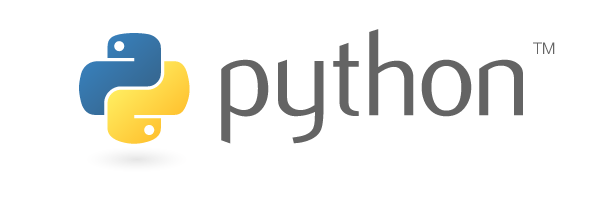
Instalacja
1. Wchodzimy na oficjalną stronę Pythona i przechodzimy w zakładkę downloads

2. Pobieramy najnowszego Pythona:
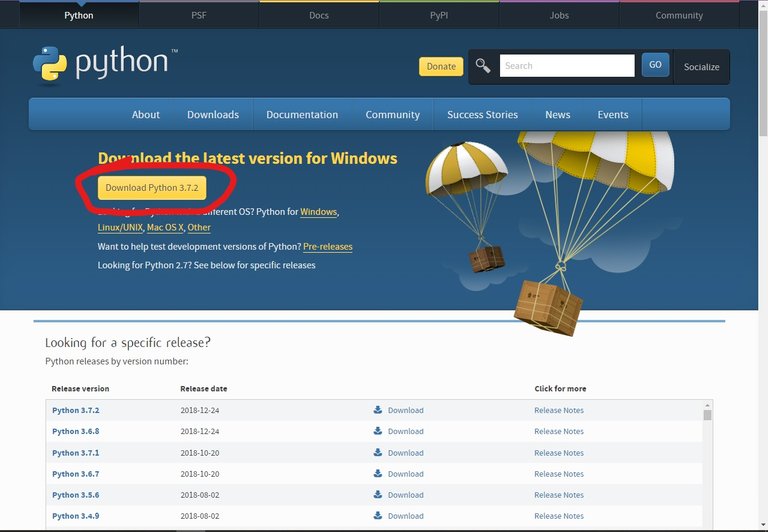
3. Otwieramy pobrany plik i klikamy Customize installation:
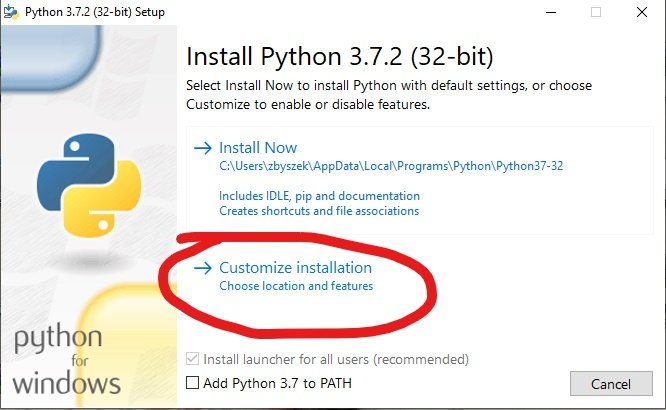
4. Zaznaczamy tak samo jak na zdjęciu i klikamy Next
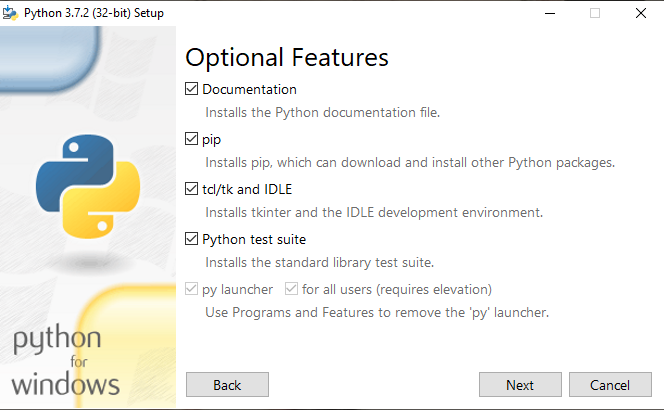
5. Zaznaczamy tak jak na zdjęciu i klikamy Install
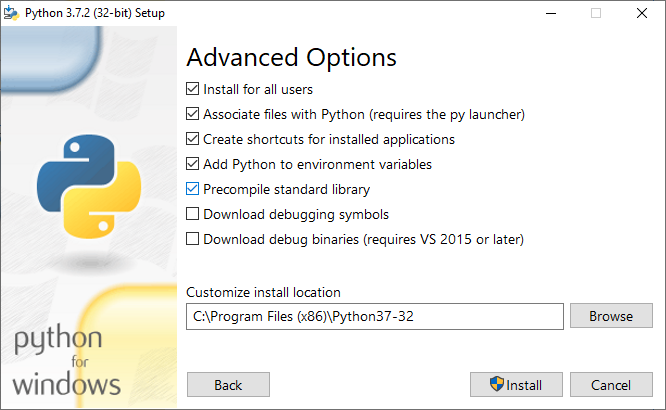
6. Python powinien być już zainstalowany 🙂
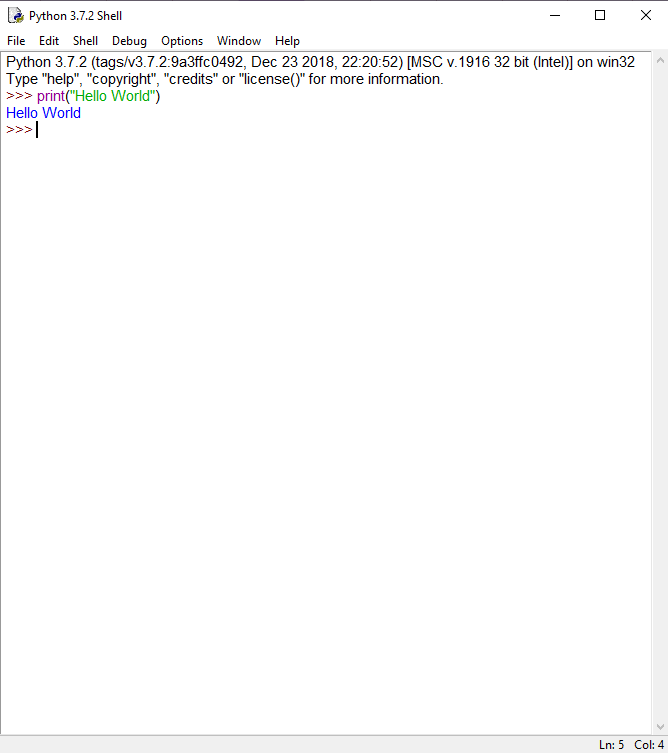
Właśnie jestem w trakcie nauki Pythona (w bardzo początkowym stadium), a tu taki post Twojego autorstwa się pojawił :)
Czyżbyś miał zamiar prowadzić na Steemit kurs z Pythona?
Jeśli tak, to super hiper mega fajnie :D
Też się cieszę :)
Congratulations @opelkus! You have completed the following achievement on the Steem blockchain and have been rewarded with new badge(s) :
Click here to view your Board
If you no longer want to receive notifications, reply to this comment with the word
STOPTo support your work, I also upvoted your post!